みっちりねこのぽかぽかパソコンライフ 旅行で撮った写真はどうするにゃ? きれいに修正してみんなに送るにゃ! 2018.09.18

パソコンお役立ち講座パソコンを快適にお使いいただくために

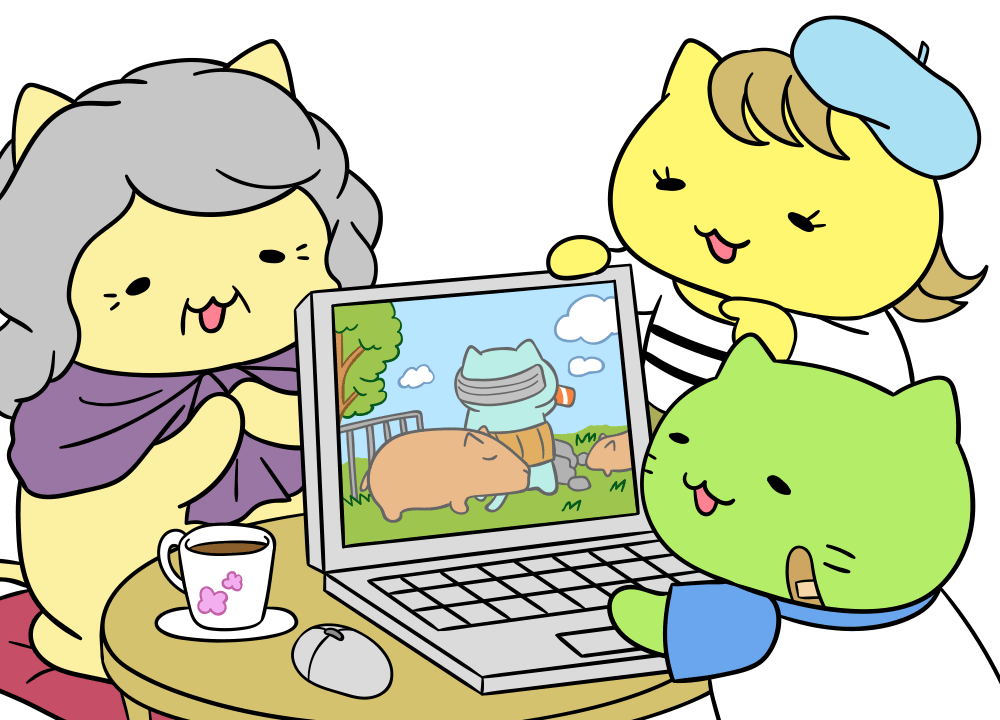
「フォト」で写真を開くでしょ。「編集と作成」の「編集」を選ぶんにゃ。タテになってる写真をヨコにするときは、「トリミングと回転」の「回転」をクリックするにゃ。写真がちょっと傾いてるときは、「傾きの調整」の下の棒を左右に動かすにゃ。
あ、まっすぐになった。
明るくしたいときは、「調整」をクリックして「ライト」の下の白い棒を左右に動かせばいいにゃ。 ぼんやりしてるときは、「明瞭度」を右に動かすといいにゃ
明るくなったにゃ! ほんとにアルパカじゃなくてカピバラだ。アルパカの頭だと思ったのは向こう側を歩いてるジーニャの頭だにゃ。どうしてジーニャがいるの?
え、だってジーニャは高校の同級生なのよ。
「調整」の「ふちどり」も便利だにゃ。写真のまわりが暗くなってオシャレな写真になるにゃー。
あら、素敵ね。でも、いちばんの難題はここからなのよ。
えっ、どういうこと?
ここがポイントだにゃ

この写真をみなさんにお送りする役を、おおせつかってしまったのよ。セロリさん、この仕事も手伝ってちょうだいな。
そんなのLINE(ライン)で送ればすぐだにゃ。グループ作ってアルバムにパパパッて入れちゃえばいいにゃ。
LINEなんて誰もやってやしないのよ。
Facebook(フェイスブック)は? グループを作れば、みんなで見れるにゃ。
使っている人もいるけど。使ってない人が多いみたい。みんな、スマホかパソコンは持っているんだけど。
じゃ、メール?
そうねえ。旅行の連絡はメールと電話だったわね。
写真が2、3枚だったら添付して送ればいいにゃ。たくさん添付すると届かないことがあるから要注意だけど。何枚くらい送るの?
100枚くらいかしら。
ムリ。メールもダメね。だったら、ネットのウェブアルバムがいいにゃ。そこに写真をアップして、アルバムをつくって、みなさんにURLをお知らせすればいいにゃ。
ここがポイントだにゃ

